Du kan synkronisere Microsoft SharePoint-filene til en mappe på data maskinen der du kan arbeide direkte i fil Utforsker og få tilgang til filene selv når du er frakoblet. Når du er pålogget, vil eventuelle endringer du eller andre gjør i dokument biblioteket, synkroniseres mellom dokument biblioteket og data maskinen.
Obs!: Hvis miljøet ikke ser ut som disse skjerm bildene, kan du se synkronisere nettsteds biblioteker med data maskinen for å synkronisere biblioteker på din versjon.
Synkronisere dokument bibliotek filer med data maskinen
-
Åpne dokument biblioteket du vil synkronisere.
-
Klikk Synkroniser -knappen.
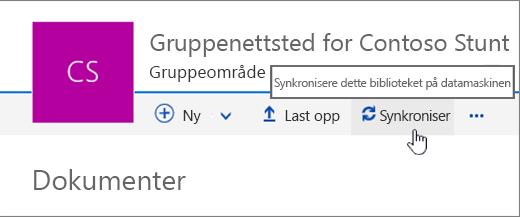
-
Klikk Synkroniser nå når du blir bedt om det for å starte synkroniseringsappen.
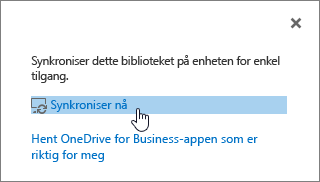
Den første gangen du kjører det, fyller synkroniserings programmet automatisk inn navnet og Netta dressen til biblioteket.
Hvis du bruker Windows 10 Edge nett leser, kan du bli bedt om å bytte apper til OneDrive for Business. Klikk Ja for å fortsette.
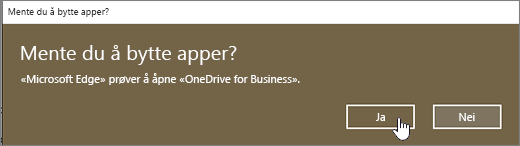
-
Når SharePoint synkroniserer filene, klikker du Vis filene mine... for å åpne mappen på data maskinen i fil Utforsker.
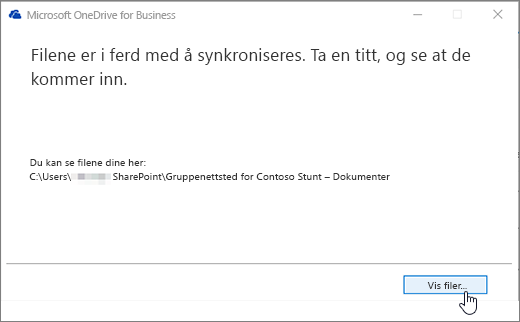
Den synkroniserte mappen er oppført i Windows under hurtig tilgang i SharePoint-mappen.
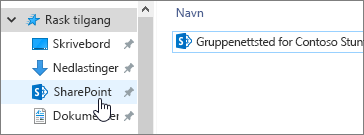
Når du har konfigurert en synkronisert mappe, kan du lagre filer direkte fra skrive bords programmer, eller kopiere filer til mappen som skal synkroniseres med dokument biblioteket på nettet.
Når du åpner eller lagrer et Microsoft 365 dokument fra data maskinen til synkroniserings mappen, ser skjerm ut lik dette:
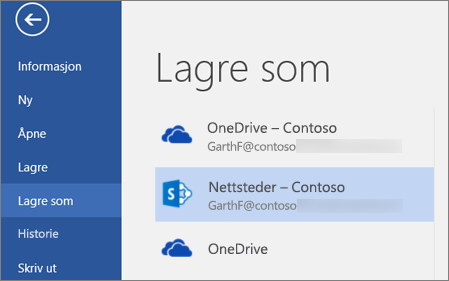
Slik stopper du synkroniseringen av et bibliotek
Hvis du ikke lenger vil synkronisere et dokument bibliotek med data maskinen, kan du stoppe synkroniseringen fra PC-en. Se stoppe synkronisering av et bibliotek for trinn for å gjøre dette.
Dele en fil du synkroniserer
Du kan også dele filer du synkroniserer fra data maskinen. Se dele OneDrive-filer og-mapper hvis du vil ha mer informasjon.










